การพัฒนาเว็บไซท์
 รวมบทความและหนังสืออธิบายเกี่ยวกับการพัฒนาเว็บไซท์ โดยนำเสนอวิธีใช้งานโปรแกรมต่างๆ ที่เกี่ยวข้องกับการสร้างโฮมเพจ เช่น การใช้งาน Dreamweaver ใช้งาน Joomla รวมเรื่องน่ารู้เกี่ยวกับการสร้างเว็บไซต์ ฯลฯ
รวมบทความและหนังสืออธิบายเกี่ยวกับการพัฒนาเว็บไซท์ โดยนำเสนอวิธีใช้งานโปรแกรมต่างๆ ที่เกี่ยวข้องกับการสร้างโฮมเพจ เช่น การใช้งาน Dreamweaver ใช้งาน Joomla รวมเรื่องน่ารู้เกี่ยวกับการสร้างเว็บไซต์ ฯลฯ
บริหารจัดการการลดราคาสินค้าใน VirtueMart
A. ดูการตั้งเงื่อนไขการลดราคาแบบต่างๆ
เป็นตัวอย่างการตั้งเงื่อนไขการลดราคาแบบต่างๆ ที่โปรแกรมได้ทำไว้เป็นตัวอย่างเช่น ลด 2% จากราคาจริง ลด 100 บาทจากราคาจริง เป็นต้น
1. คลิก สินค้า
2. คลิก สินค้าลดราคา
3. รายการลดราคาสินค้าตามเงื่อนไขต่างๆ ที่ได้ทำไว้ อาจมีเพียง 2 แบบเท่านั้น เช่น ราคา สินค้าสำหรับบุคคลทั่วไปและราคาสินค้าสำหรับสมาชิกพิเศษของร้านซึ่งเก็บค่าสมาชิกเป็นรายปี หรือกรณีเป็นลูกค้าเก่าจะลดให้ 5% สมาชิกพิเศษ 15% เป็นต้น
4. ส่วนการลดราคาก็ทำได้สองแบบ คือลดราคาจากยอดรวมหรือราคาจริงและลดจาก ราคาจริงเป็นเปอร์เซ็นต์
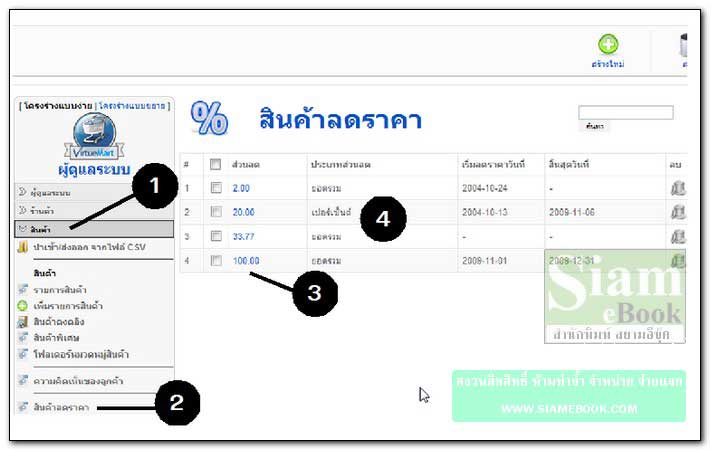
B. การสร้างหรือแก้ไขการลดราคา
เป็นการสร้างการลดราคาในแบบฉบับของเราเอง อาจใช้กับสมาชิกพิเศษของร้านค้า ซึ่งเป็น สมาชิกที่ต้องเสียค่าสมัครเป็นรายปี ก็จะซื้อสินค้าได้ในราคาพิเศษ หรืออาจใช้เพื่อลดราคาสินค้า ในวันสำคัญต่างๆ
1. คลิก สร้างใหม่
2. คลิกและพิมพ์รายละเอียดต่างๆ ลงไป
- ส่วนลด ระบุตัวเลขที่ต้องการลดราคา
- ประเภทการลด เลือกประเภทของการลดราคาจะลดเป็น % หรือลดจากราคาจริงของ สินค้า
- เริ่มลดราคาวันที่ ระบุวันเริ่มต้นลดราคาสินค้า เช่น 2009-11-02 (ปี-เดือน-วัน)
- สิ้นสุดวันที่ ระบุวันสิ้นสุดการลดราคาสินค้า เช่น 2009-12-05 (ปี-เดือน-วัน)
3. การแทรกวันที่ อาจคลิกปุ่มแทรกวันที่ก็ได้
4. เสร็จแล้ว คลิก บันทึก
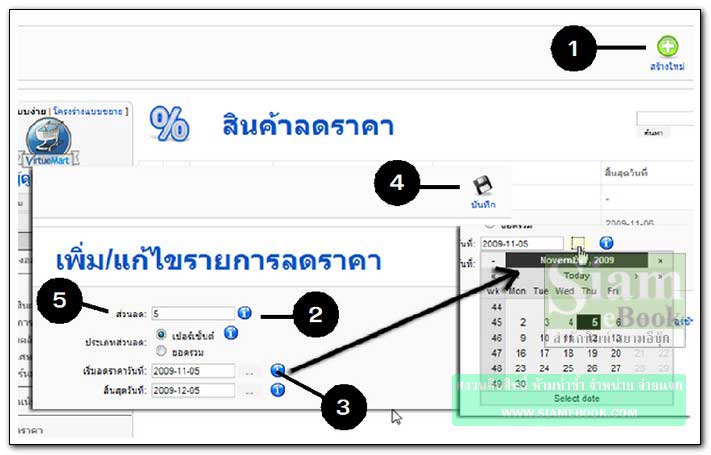
5. ข้อมูลการลดราคา 5% จะใช้กับลูกค้าเก่าที่เคยมาใช้บริการแล้ว
6. สร้างข้อมูลการลดราคาอีกชุดเพื่อใช้กับลูกค้าพิเศษ ลด 15%
7. ในส่วนวันที่เราจะไม่ระบุ เพราะจะลดราคาทั้งปี ไม่มีกำหนด
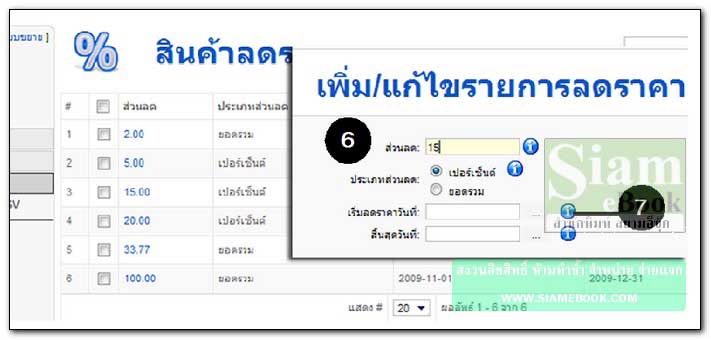
C. นำการลดราคาไปปรับใช้กับสินค้าหรือยกเลิกการลดราคา
เป็นการนำรายการลดสินค้าที่ได้สร้างไว้ไปปรับใช้กับสินค้าใดๆ
1. คลิกสินค้า>>รายการสินค้า
2. คลิกชื่อสินค้าที่ต้องการ
3. ในส่วน ประเภทส่วนลด คลิกเลือกรายการลดราคาที่ได้สร้างไว้ เช่น 5.00%
4. ในส่วน ลดราคา จะเป็นราคาที่ลดตามเงื่อนไข ลด 5.00% แล้ว
5. กรณีไม่ต้องการใช้การลดราคา ก็คลิกเลือก 0 เหมือนเดิม
6. คลิกบันทึก

7 ตัวอย่างการแสดงข้อมูลสินค้าที่มีการลดราคา

D. ลดราคาสินค้ากรณีซื้อจำนวนมาก
การเป็นกำหนดเงื่อนไขเกี่ยวกับการซื้อสินค้ากรณีซื้อสินค้าจำนวนมาก เช่น ซื้อตั้งแต่ 10 ชิ้นขึ้นไป ราคาต่อชิ้นถูกกว่า
1. คลิกสินค้า>>รายการสินค้า
2. คลิกชื่อสินค้าที่ต้องการ
3. คลิก เพิ่มราคาใหม่
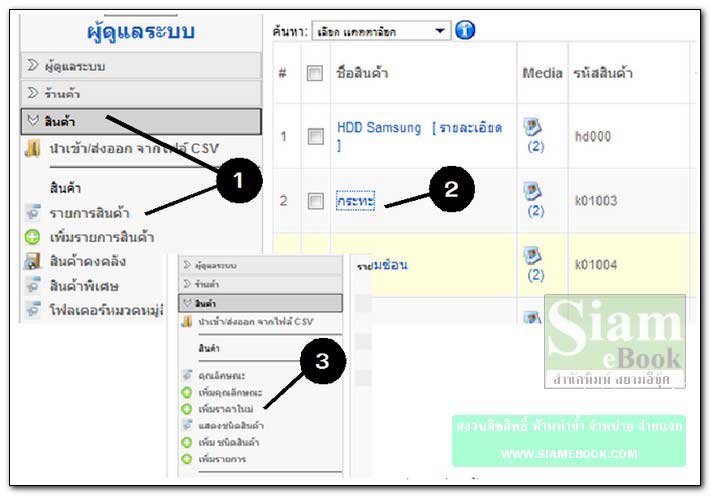
4. คลิกเลือกกลุ่ม -default- เป็นกลุ่มลูกค้าทั่วไปที่มาซื้อสินค้าในร้าน
5. จัดการแก้ไขเงื่อนไขการซื้อสินค้า
- ราคาสินค้า (Net) กำหนดราคาสุทธิที่ต้องการขาย เช่น 150 บาท
- ราคาสินค้า (Gross) เป็นราคาสินค้าที่รวมภาษีแล้ว โปรแกรมจะคำนวณออกมาเอง
- สกุลเงิน: เลือก Thai Bath ปกติจะเป็นค่านี้อยู่แล้ว
- กลุ่มผู้ซื้อ: จะเป็น -default- เป็นการกำหนดให้ลูกค้าทั่วไปสามารถซื้อได้ในราคานี้
- จำนวนเริ่มต้น: 1
- จำนวนสุดท้าย: 5
ความหมายของการกำหนดค่า ลูกค้าทั่วไป (-default-) ที่เข้ามาซื้อสินค้าที่ร้าน ซื้อตั้งแต่ 1-5 ชิ้น ทางร้านจะขายที่ราคา 150.- ต่อชิ้น
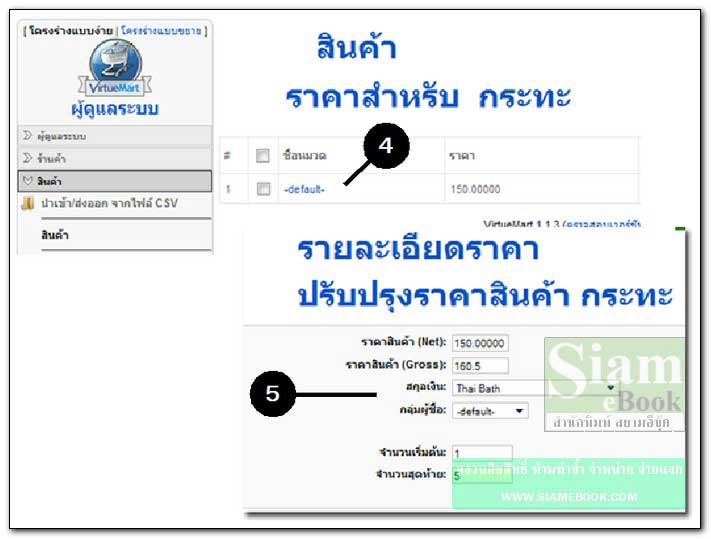
6. คลิก สร้างใหม่ สร้างเงื่อนไขเพิ่มเติม
7. ระบุข้อมูลลงไป เช่น
- ราคาสินค้า = 120.- ถ้าซื้อตั้งแต่ 6-10 ชิ้น
- ราคาสินค้า (Gross) เป็นราคาสินค้าที่รวมภาษีแล้ว
- สกุลเงิน = Thai Bath
- กลุ่มผู้ซื้อ = -default- เป็นกลุ่มผู้ซื้อทั่วไป ถ้าต้องการกำหนดให้เฉพาะกลุ่มก็ระบุลงไป
- จำนวนเริ่มต้น: 6
- จำนวนสุดท้าย: 10

8. ตัวอย่างเพิ่มเติม ราคาสินค้า (Net) กำหนดราคาสุทธิที่ต้องการขาย เช่น 100
- ราคาสินค้า (Gross) เป็นราคาสินค้าที่รวมภาษีแล้ว
- สกุลเงิน: เลือก Thai Bath ปกติจะเป็นค่านี้อยู่แล้ว
- กลุ่มผู้ซื้อ: จะเป็น สมาชิกพิเศษ เป็นการกำหนดให้ลูกค้าทั่วไปสามารถซื้อได้ในราคานี้
- จำนวนเริ่มต้น: 6
- จำนวนสุดท้าย: 10
ความหมายของการกำหนดค่า ลูกค้าที่เป็นสมาชิกพิเศษ ที่เข้ามาซื้อสินค้าที่ร้าน ซื้อตั้งแต่ 1-5 ชิ้น ทางร้านจะขายที่ราคา 100.- ต่อชิ้น
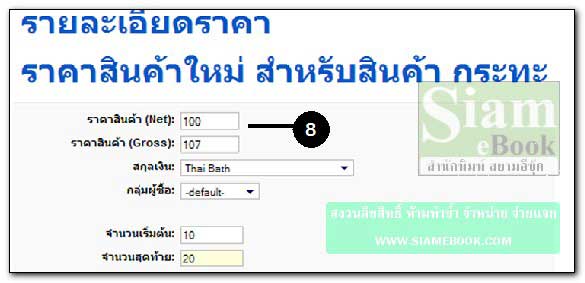
9. ต้องการใช้การลดราคาเป็นเงื่อนไขกี่ชิ้น ก็สร้างได้ตามต้องการ
10. ตัวอย่างการแสดงรายเงื่อนไขราคาสินค้าตามจำนวนที่ซื้อ
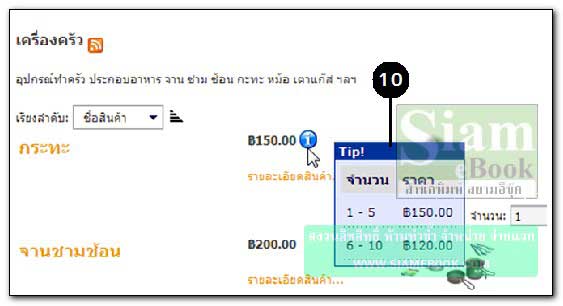
- Details
- Category: เปิดร้านค้าออนไลน์ด้วย VirtueMart
- Hits: 1601
ลดราคาสินค้าก่อนแล้วค่อยคิดภาษี
เป็นการลดราคาสินค้าก่อน ซึ่งอาจเป็นการลดราคา กรณีลูกค้าใช้คูปอง หรือส่วนลดอื่นๆ แล้วจังนำราคาที่หักลดแล้ว ไปคิดภาษี
1. คลิกผู้ดูแลระบบ>>การตั้งค่า
2. ในส่วน หักส่วนลดก่อนคิดภาษีและค่าขนส่ง ให้คลิกติ๊กถูก
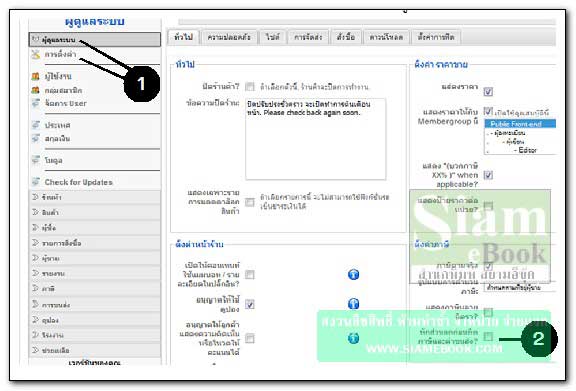
Tips & Tricks
ลูกค้าที่เป็นบุคคลทั่วไปและลูกค้าที่เป็นสมาชิกพิเศษ เมื่อล็อกอินเข้าระบบของร้านค้าจะ มองเห็นราคาและสามารถเลือกซื้อสินค้าได้ต่างกัน ซึ่งเป็นไปตามการตั้งค่าสมาชิก ว่าสมาชิกนี้เป็น สมาชิกพิเศษ เมื่อล็อกอินเข้าระบบ โปรแกรมก็จะตรวจสอบทันที ถ้าเป็นสมาชิกพิเศษ ก็จะนำราคา สินค้าที่ลด 15% มาแสดง
- Details
- Category: เปิดร้านค้าออนไลน์ด้วย VirtueMart
- Hits: 1065
การสร้างสินค้าแบบมีตัวเลือกหรือคุณสมบัติเสริม
เป็นลักษณะของสินค้าที่มีตัวเลือกเสริมเพิ่มเติม เช่น รถยนต์ Honda City รุ่นเดียวกัน แต่มีคุณสมบัติเสริมต่างๆ ไม่เหมือนกัน มีเกียร์ธรรมดา เกียร์ออโต้ เบาะผ้า เบาะหนัง
กรณีเป็นสินค้าคอมพิวเตอร์ เช่น การ์ดจอรุ่นเดียวกัน แต่มีหน่วยความจำไม่เท่ากัน
1. รูปแบบของสินค้าที่ต้องการ จะมีตัวเลือก เช่น เก้าอี้สีลายพรางจะขายราคาปกติ
2. ถ้าสีชมพูลายคิตตี้ คิดเพิ่ม 50.-

3. การเพิ่มตัวเลือกเสริมของสินค้า คลิก สินค้า>>รายการสินค้า
4. คลิกชื่อสินค้า เก้าอี้เล็ก
5. คลิกแท็ป สถานะสินค้า
6. คลิกและพิมพ์ เลือกสีเก้าอี้ ในช่อง Title
7. คลิกและพิมพ์ สีลายพราง ช่องราคาให้ใส่ 0 หรือเว้นว่าง ความหมาย ถ้าเลือกสีนี้จะ ขายในราคาปกติ
8. คลิกที่ คุณสมบัติใหม่ เพิ่มตัวเลือก
9. คลิกและพิมพ์ สีชมพูลายคิตตี้ ราคาพิมพ์ +50 เป็นการบวกราคาเพิ่มไปอีก 50 บาท หรือกรณีเป็นลบก็พิมพ์ -50 บาท เป็นต้น เมื่อลูกค้าเลือกสีนี้ก็จะบวกเพิ่ม 50 บาท อัตโนมัติ
10. เสร็จแล้ว คลิกบันทึก
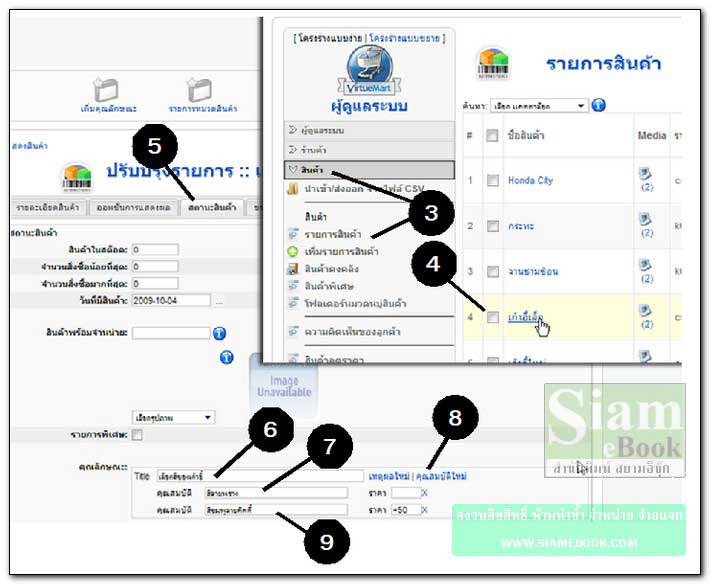
- Details
- Category: เปิดร้านค้าออนไลน์ด้วย VirtueMart
- Hits: 978
สินค้าที่มีรายละเอียดปลีกย่อยใน VirtueMart
เป็นลักษณะของสินค้าตัวเดียวกัน แต่มีรายละเอียดปลีกย่อยไม่เหมือนกัน เช่น เสื้อผ้ามีรุ่น เดียวกัน แต่มีหลายสี หลายขนาด เช่น Size S, M, X, XL เป็นต้น ราคาก็ต่างกัน
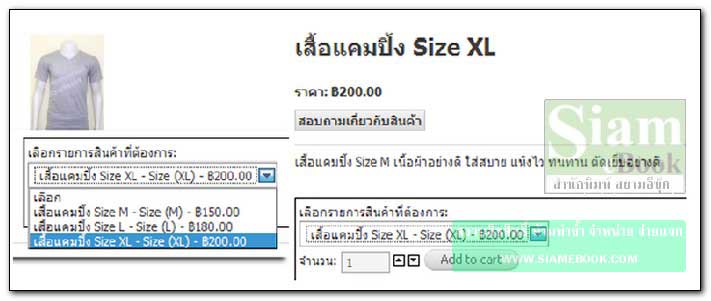
สินค้าประเภทอุปกรณ์คอมพิวเตอร์ รุ่นเดียวกันเช่น Seagate รุ่น Baracuda 720011 จะมีรายละเอียดหลักๆ คล้ายกัน ต่างกันแค่ความจุ เช่น 500GB, 640GB, 1TB, 1.5 TB เป็นต้น

A. การสร้างสินค้าที่มีรายละเอียดปลีกย่อย
1. รูปแบบที่เราต้องการ จะมีตัวเลือกให้คลิกดู Size ได้ 3 ขนาด M, L และ XL
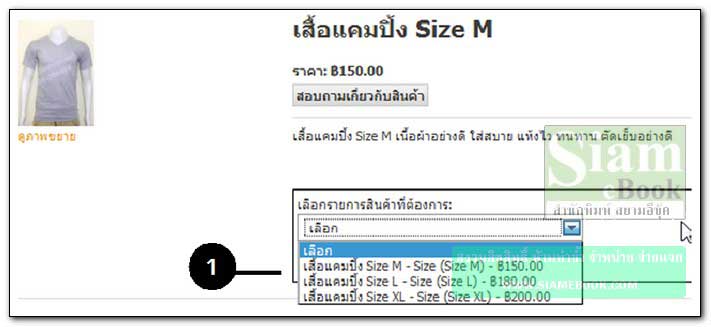
2. การสร้าง คลิก สินค้า>>เพิ่มรายการสินค้า
3. แท็ป รายละเอียด ใส่ข้อมูลตามตัวอย่าง
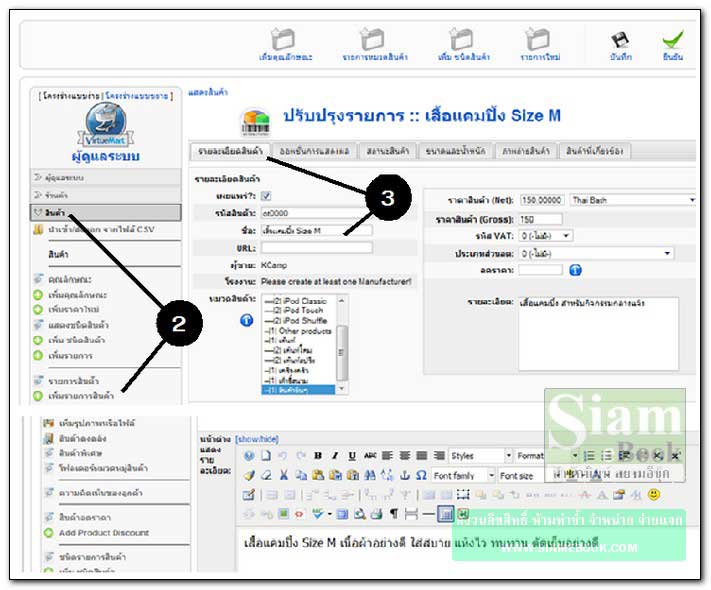
4. คลิกแท็ป ภาพถ่ายสินค้า
5. คลิกปุ่ม Browse ไปเลือกภาพตามตัวอย่าง
6. คลิก บันทึก
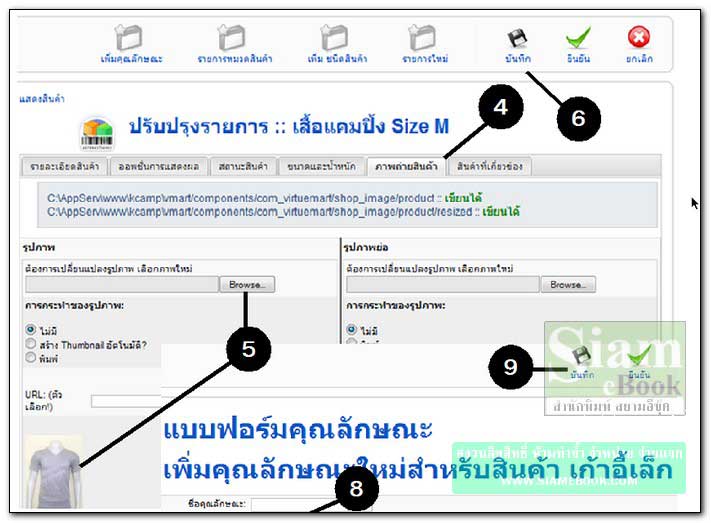
7. คลิก เพิ่มคุณลักษณะ
8. พิมพ์รายละเอียดลงไป
ชื่อคุณลักษณะ = Size
เรียง = 1
9. เสร็จแล้วคลิก บันทึก
10. คลิก เพิ่มรายการ
11. พิมพ์ข้อมูลลงไป คล้ายกับข้อที่ 3 อีกครั้งหนึ่ง ต่างกันเฉพาะรหัสสินค้าในข้อที่ 3 จะ เป็น ot000 แต่ในข้อมูลใหม่นี้จะเป็น ot001
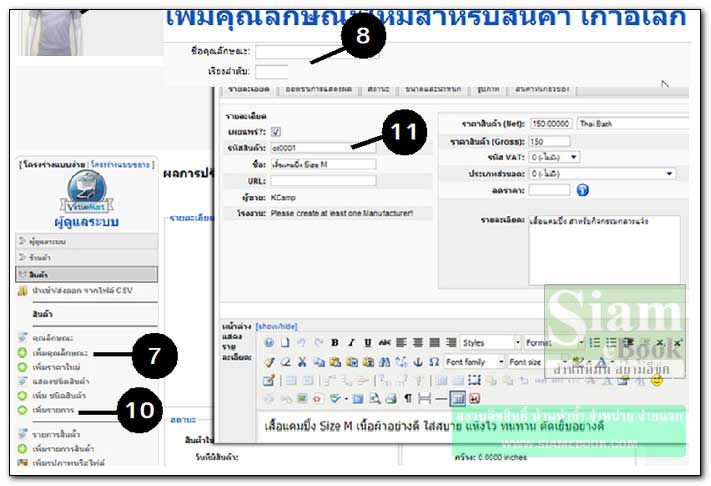
12. คลิกแท็ป สถานะ
13. เลื่อนไปด้านล่างสุด พิมพ์ Size M
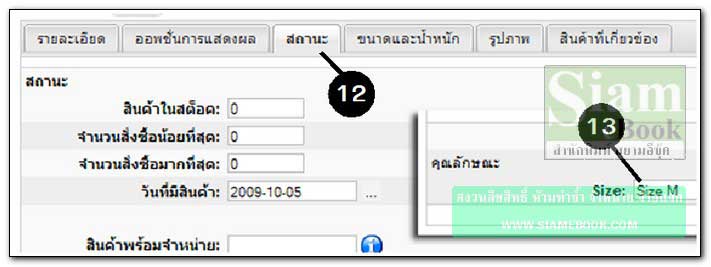
14. คลิกแท็ป รูปภาพ
15. คลิกปุ่ม Browse ไปเลือกภาพตามต้องการ
16. คลิกบันทึก
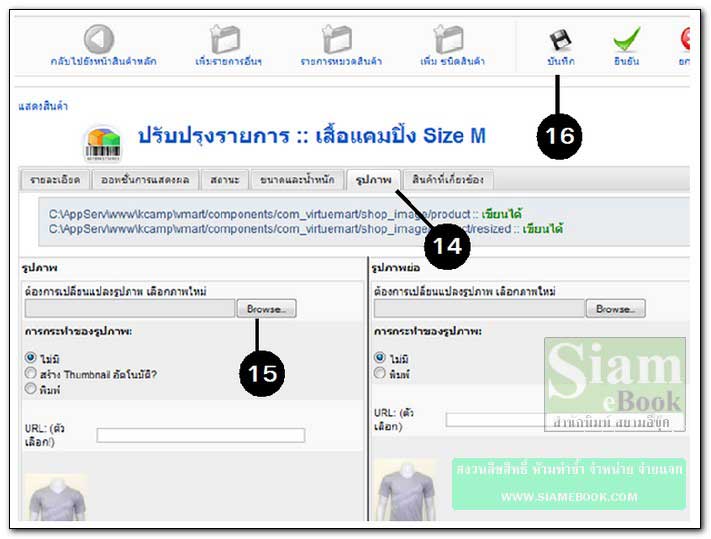
17. ถ้าไม่มีอะไรผิดพลาดจะแสดงคุณสมบัติ Size M ด้านขวามือ
18. คลิกเพิ่มรายการอื่นๆ เข้าไป เช่น Size L และ Size XL ด้วยวิธีการคล้ายๆ กัน

19. ข้อมูล Size L พิมพ์ตามตัวอย่าง
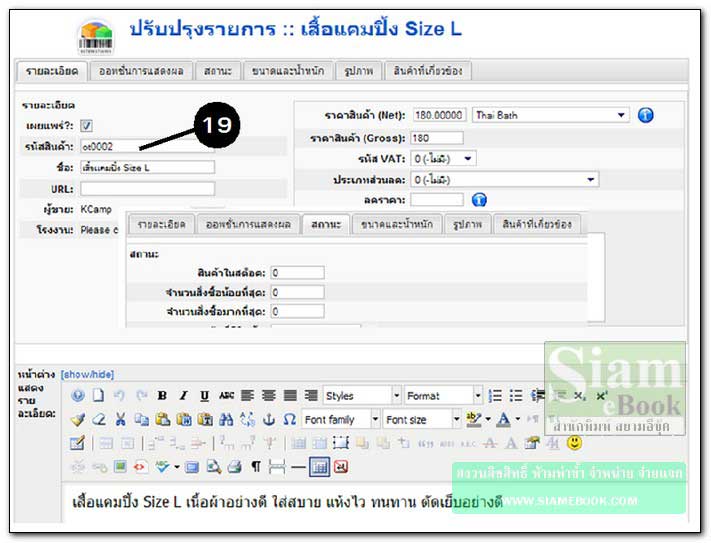
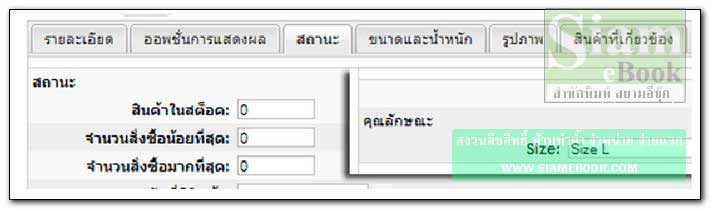
20. ข้อมูล Size XL พิมพ์ตามตัวอย่าง
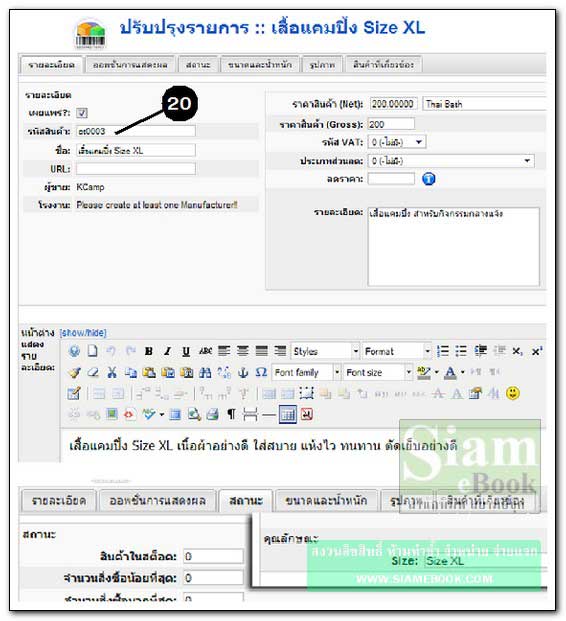
B. การแก้ไขรายการสินค้าที่มีรายละเอียดปลีกย่อย
การป้อนข้อมูลแบบนี้ จะมีมากถึง 4 ชุดด้วยกัน หลายๆ คนจะตัดความยุ่งยาก ป้อนไปแต่ ละรายการแยกกันไปเลย ไม่ทำอะไรซับซ้อนแบบนี้ บางคนก็มองว่า อ่อนหัดในเรื่องการจัดการ แต่ หากมองในมุมมองพ่อค้า เค้าไม่สนใจหรอกว่าระบบจะเป็นอย่างไร ขอให้ขายได้ เท่านั้น ระบบดี แต่ขายไม่ดี ดูยุ่งยาก ลูกค้าก็เข้าใจยาก
1. คลิก สินค้า>>รายการสินค้า
2. สินค้าที่มีการเพิ่มรายละเอียดแยกย่อยแบบนี้ ก็จะมีคำว่า (รายละเอียด) ตามหลังชื่อ ของสินค้านั้นๆ
3. ตัวอย่างสินค้าปกติ เช่น เต๊นท์โยน 2-3 คน สามารถคลิกที่ชื่อไปแก้ไขข้อมูลได้เลย
4. ส่วนสินค้าที่มีรายละเอียดปลีกย่อย ถ้าคลิกชื่อ ก็จะเป็นการแก้ไขชื่อหลักของสินค้า ที่กำหนดรหัสสินค้าเป็น ot000 จะต้องคลิกที่ รายละเอียดย่อย เพื่อไปแก้ไขรายละเอียดปลีกย่อย ที่กำหนดรหัสสินค้าเป็น ot001-003
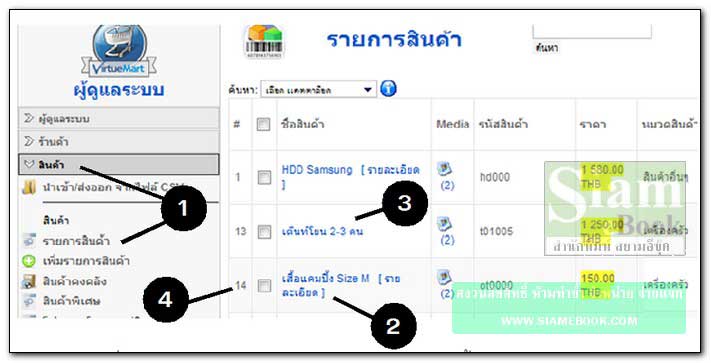
5. เมื่อคลิก รายละเอียด แล้ว ก็จะพบกับรายละเอียดทั้ง 3 แบบ Size M, Size L และ Size XL
6. การแก้ไขก็คลิกที่ชื่อได้เลย
7. คำสั่งที่เหลือ เพิ่มรายการอื่นๆ เป็นคำสั่งสำหรับเพิ่มรายการใหม่ลงไปเช่น เพิ่ม Free Size
8. กลับไปยังหน้าหลักสินค้า กลับไปยังสินค้าหลักที่ตั้งรหัสสินค้าเป็น ot000
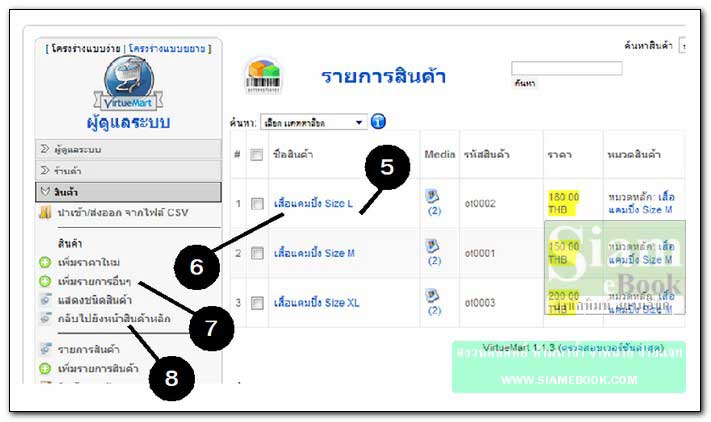
- Details
- Category: เปิดร้านค้าออนไลน์ด้วย VirtueMart
- Hits: 4312
การใช้งานฟรีเว็บไซต์ hostinger.in.th Article Count: 9
รวมบทความสอนใช้งาน Joomla 3.x Article Count: 55
รวมบทความสอนใช้งาน Joomla 2.5 Article Count: 39
สร้างเว็บไซต์ร้านค้า Amazon aStore ด้วย Joomla1.5x Article Count: 41
รวมการใช้งานเว็บไซต์ Hostgator Article Count: 1
การใช้งานฟรีเว็บไซต์ Article Count: 1
สอนใช้ DirectAdmin Article Count: 3
โดเมนเว็บไซต์และเว็บโฮสติ้ง Article Count: 11
สร้างเว็บบล็อกฟรีด้วย blogger Article Count: 7
บทความสอนใช้งาน Joomla 1.7 Article Count: 16
จำลองเครื่องเป็นเว็บเซิร์ฟเวอร์ด้วย Appserv Article Count: 4
สร้างเว็บบอร์ด SMF 2.0 Article Count: 10
คู่มือ phpBB Article Count: 40
คุ่มือใช้งานและสร้างเว็บบอร์ด SMF Article Count: 9
สอนใช้งาน Wordpress Article Count: 58
มือใหม่เจาะลึก Joomla! Article Count: 232
เปิดร้านค้าออนไลน์ด้วย VirtueMart Article Count: 175
แจกฟรีเว็บไซต์ใช้งาน Dreamweaver CS3 Article Count: 192
คู่มือสร้างเว็บไซต์สำเร็จรูปด้วย PHP- NUKE Article Count: 112
การสร้างเว็บไซต์เบื้องต้น Article Count: 9
Upgrade Joomla 1.5/2.5 to Joomla 3 Article Count: 7
สร้างเว็บบล็อกด้วย Joomla 3 Article Count: 39
WordPress 4 Article Count: 10
Workshop ทำบล็อกฟรี Blogger Article Count: 34
ทำเว็บไซต์ร้านค้าออนไลน์ Article Count: 2
Moodle Article Count: 2
สอนสร้างเว็บ Joomla 3.5 Article Count: 3
joomla 3.6 Article Count: 12
การเขียนบทความ ขายบทความ Article Count: 7
สอนทำเว็บด้วย joomla 3.7 Article Count: 11
สร้างบล็อกฟรี WordPress.com Article Count: 2
ทำเว็บด้วย html Article Count: 2
XAMPP เว็บเซิร์ฟเวอร์ Article Count: 7
จับหนังสือไปทำบล็อกฟรี Blogger Article Count: 6
สอนใช้ Joomla 3.8 Article Count: 12
WordPress 5 Article Count: 3
Page 136 of 297


